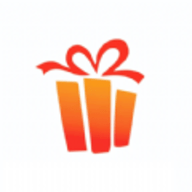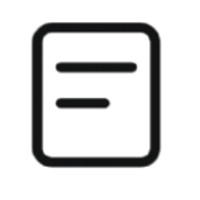2345浏览器卸载了又反复出现怎么办 解决方案
时间:2022-05-07
2345浏览器卸载了又反复出现怎么办?主要出现的原因是没有清理完全这个应用的内容,下面就是小编带来的几种解决方式,感兴趣的用户快来看看吧!
操作方法:
方法一:
1、首先找到2345浏览器的安装位置,可以通过右键2345浏览器图标选择“打开文件安装位置”找到。
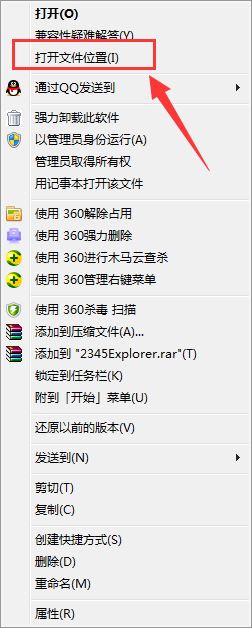
2、接着在众多文件中找到“Uninstall.exe”的应用程序,双击它打开就可以进行卸载了。
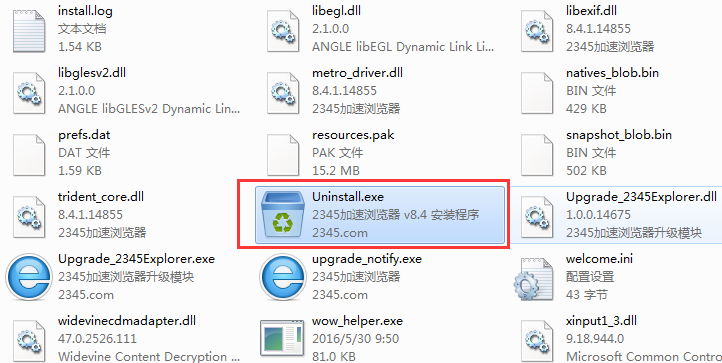
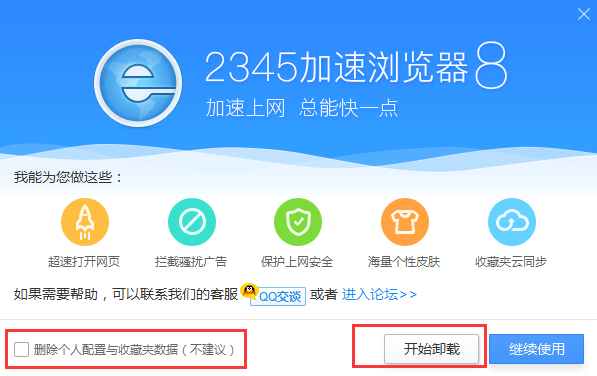
方法二:
1、打开360安全卫士,顶部的功能选项中,打开“软件管家”。
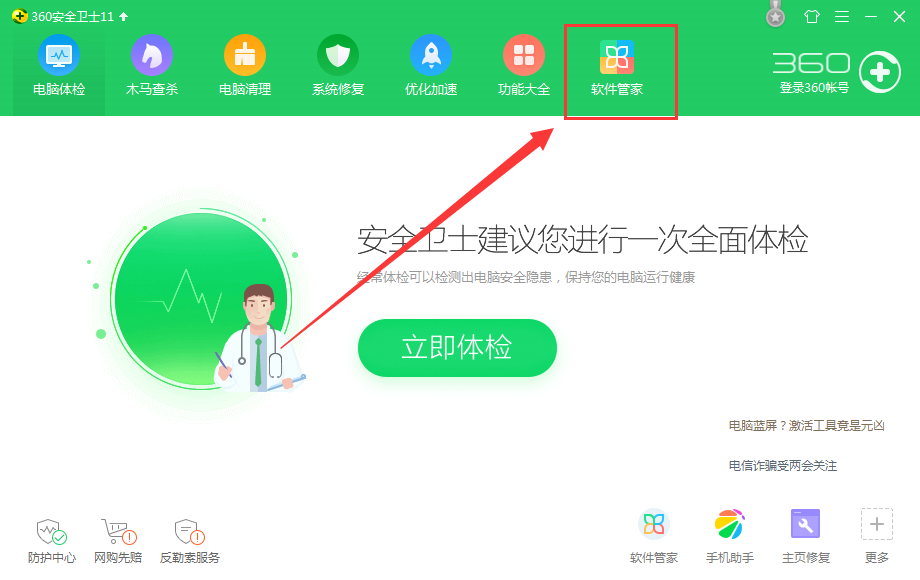
2、打开软件管家后,卸载一栏中找到2345浏览器,点击卸载就可以了。
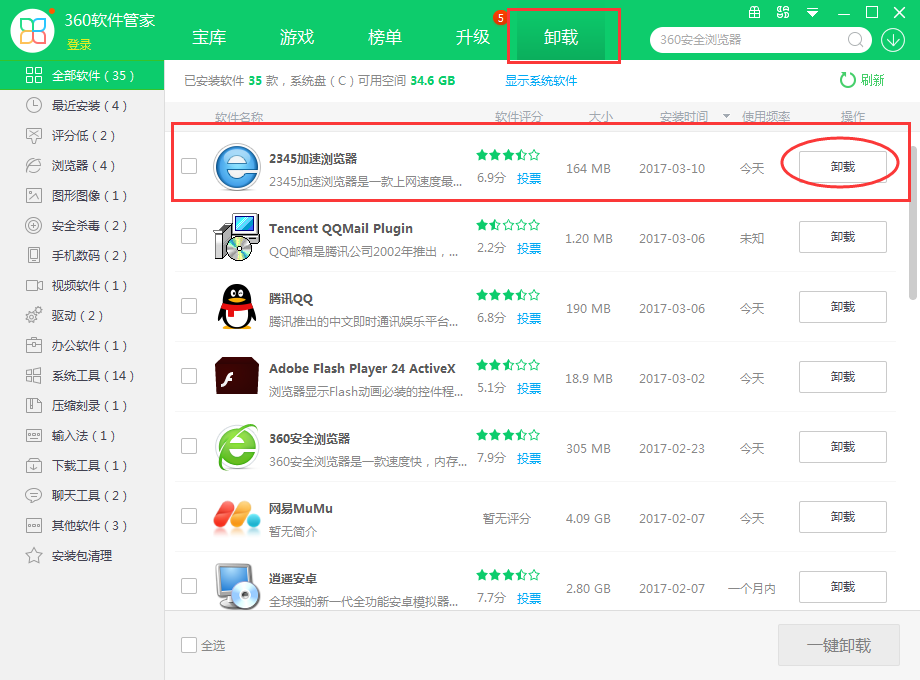
方法三:
1、打开电脑的“开始”,找到“控制面板”并打开。
2、控制面板中找到“卸载程序”的工具,然后打开。
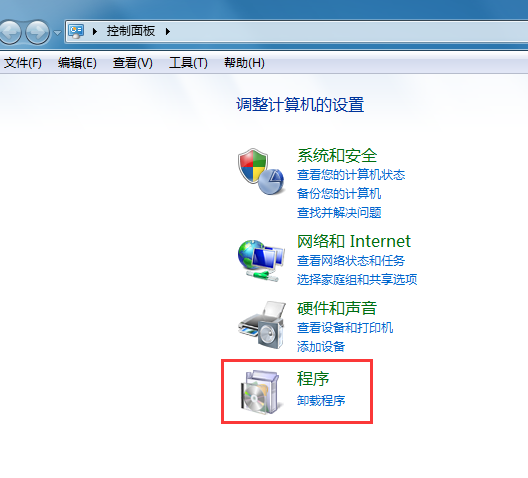
3、卸载程序中找到2345浏览器,右击卸载就可以了。
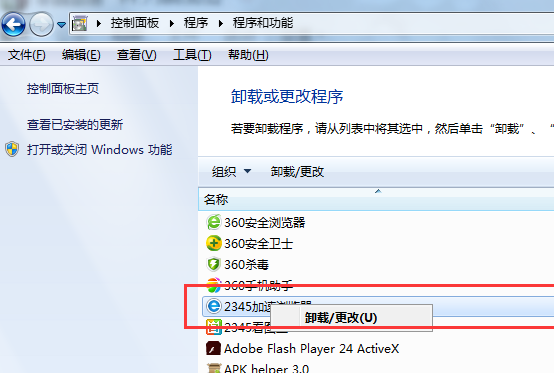
以上就是小编为大家带来的软件教程了!更过好玩的游戏请关注:11ba游戏下载站你想要的,想不到的我们都应有尽有!
相关阅读
更多
- 三克油的趣味谐音梗 01.25
- www.wanmm.com无法访问的解决办法 01.25
- 信仰危机的深层含义是什么? 01.24
- 探索LISHA男士潮流新品,打造型男衣橱新风尚 01.22
- 探索厦门火车站网站:一站式出行服务的便捷指南 01.22
- 青玉案·元夕梦里寻他千百度全诗解析 01.21
- 提升口碑:解决遭人诟病的问题策略 01.20
- 3DMax漫画制作入门:打造你的视觉盛宴 01.06
- 赵本山最近状况如何 12.05
- 中央解决江苏养老金误算问题的时间表 12.05
- Q&A:魔兽世界荣誉点数究竟能兑换哪些好物? 12.03
- 瞎扯系列:掌握正确吐槽的艺术,让你的幽默一击即中 12.03